详解台式电脑重装系统步骤win10
- 分类:Win10 教程 回答于: 2023年04月15日 09:10:36
有些小伙伴想要给自己的台式电脑装新的win10系统使用,体验win10系统的功能还有操作等等,但是自己不知道台式电脑重装win10系统如何操作,下面小编就给大家分享下台式电脑重装系统步骤win10。
工具/原料:
系统版本:windows10系统
品牌型号:联想thinkpadE14
软件版本:装机吧一键重装系统 v2290+小白一键重装系统V2290
方法/步骤:
方法一:使用装机吧工具给台式电脑重装系统win10
1、首先在电脑上下载安装装机吧一键重装系统软件,双击打开,选择win10系统,点击下一步。
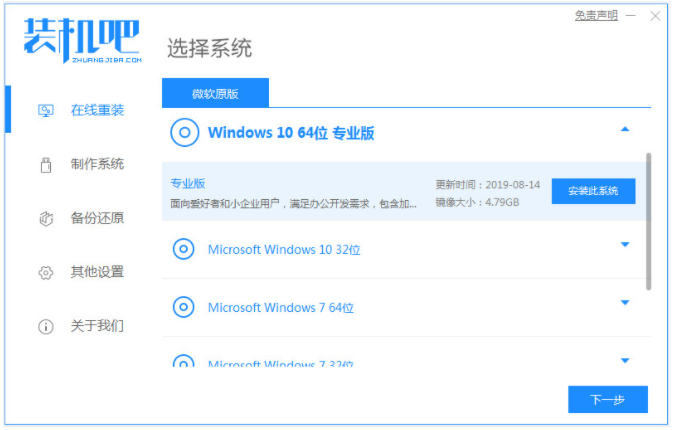
2、装机软件将会自动开始下载win10系统文件。
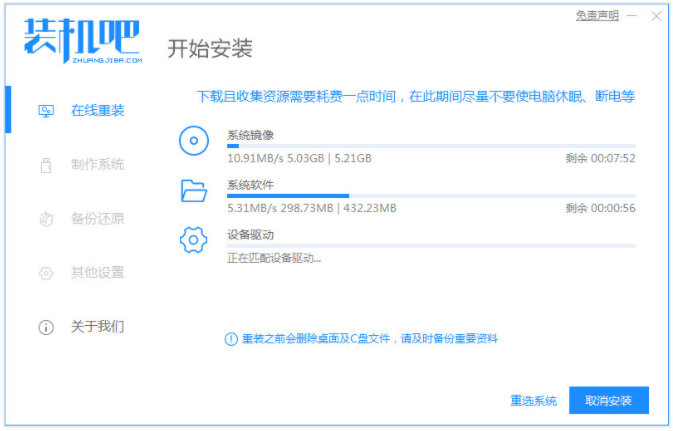
3、部署环境完成后,点击立即重启电脑。
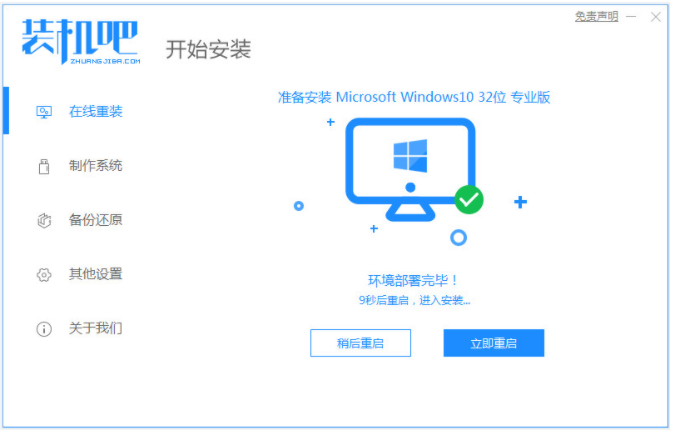
4、选择zhuangjiba pe-msdn项,按回车键进入pe系统。
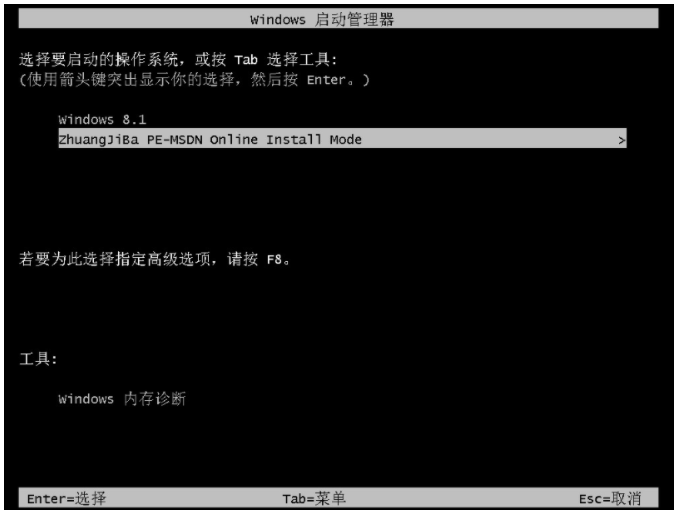
5、进入pe系统之后,装机工具将会自动开始安装win10系统。
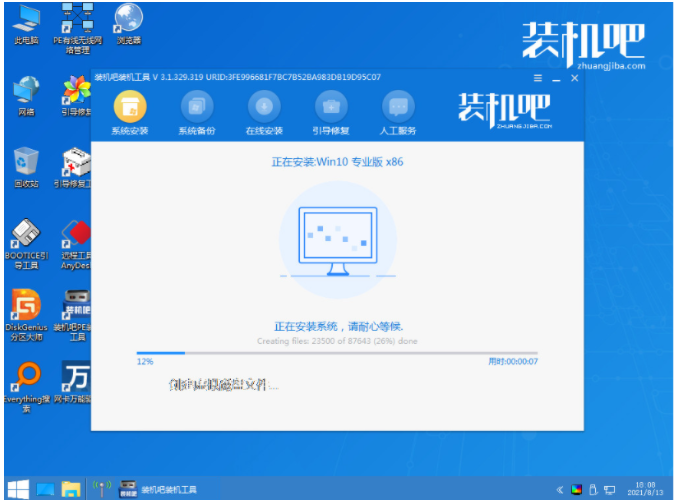
6、系统安装完成后,点击立即重启电脑。

7、进入win10系统桌面,即说明台式电脑重装win10系统成功。

方法二:使用小白一键重装系统工具给台式电脑重装系统win10
1、下载安装小白一键重装软件到电脑上,双击打开,选择win10系统,点击下一步。

2、装机软件将会开始自动下载系统文件,耐心等待。
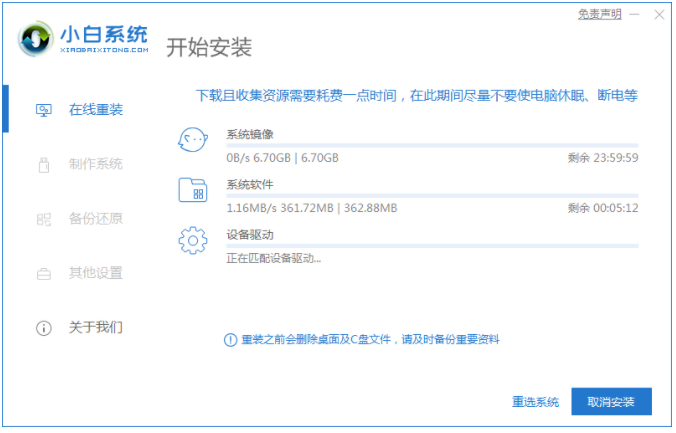
3、部署环境完成后,点击立即重启电脑。
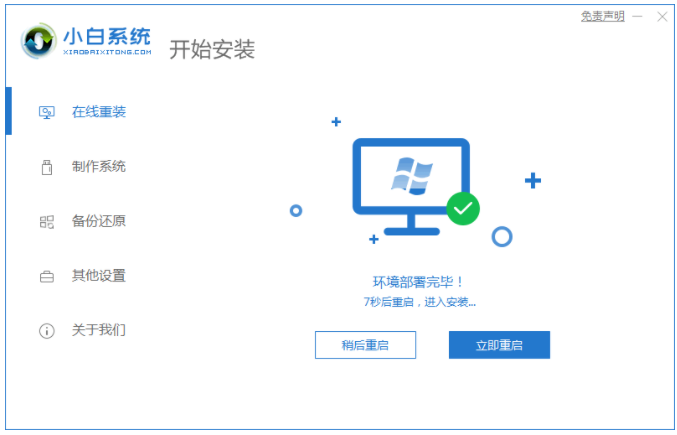
4、重启电脑之后进入到启动管理器界面,选择第二个xiaobaipe-msdninstallmode按回车键进入pe系统界面。

5、进入PE系统之后,小白装机工具此时将会开始自动安装win10系统。
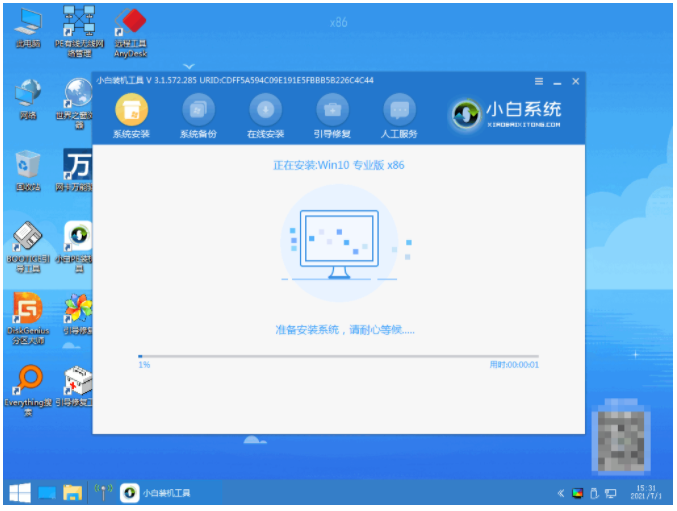
6、系统安装完成后,点击立即重启。

7、重启电脑直至进入到安装好的win10系统桌面,即说明台式电脑重装win10系统完成。

总结:
方法一:使用装机吧工具给台式电脑重装系统win10
1、打开装机吧一键重装系统工具,选择win10系统进行安装。
2、等待软装机件自行下载镜像后重启电脑进入pe系统。
3、装机软件将会自动安装成功后重启电脑。
4、直至电脑进入新的win10系统桌面即可正常使用。
方法二:使用小白一键重装系统工具给台式电脑重装系统win10
1、首先打开小白工具,选择win10系统进行安装。
2、部署环境后重启电脑进入pe内自动安装。
3、最后重启电脑进入win10系统桌面即可正常使用。
 有用
26
有用
26


 小白系统
小白系统


 1000
1000 1000
1000 1000
1000 1000
1000 1000
1000 1000
1000 1000
1000 1000
1000 1000
1000 1000
1000猜您喜欢
- 惠普电脑重装系统win10怎么操作..2023/04/30
- 小白一键重装系统win10步骤教程..2022/06/09
- 电脑怎么重装系统win102023/01/13
- 电脑win10专业装机版和专业纯净版有什..2021/04/02
- win10桌面显示此电脑图标方法..2023/04/23
- 手把手教你电脑出现蓝屏怎么办..2018/11/03
相关推荐
- win10娘,小编教你win10娘主题2018/08/17
- win10重装系统怎么恢复出厂设置步骤..2023/04/01
- win10家庭版亮度被锁定无法调节怎么办..2021/02/05
- bios重装系统win102022/10/10
- win10管理员账户密码忘记了图文解决教..2020/09/06
- win10电脑蓝屏了怎么办修复方法详解..2021/10/25

















